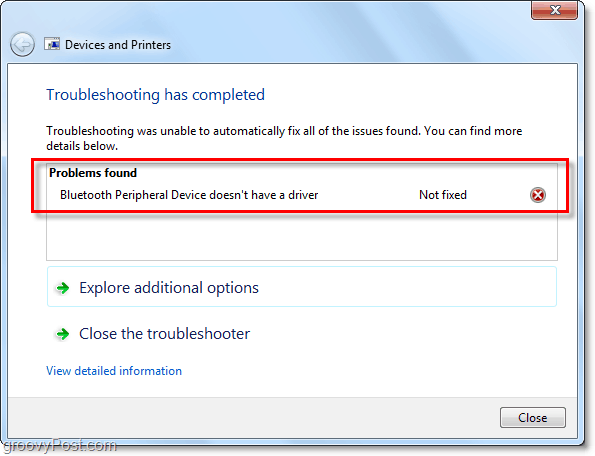Viimati uuendatud

Bluetoothist on saanud peaaegu kõigi traadita tehnoloogia traadita tehnoloogia klammerdaja, kas te ei oleks nõus? Mis juhtub, kui teil on Bluetooth-peakomplekt või mõni muu seade, mille soovite ühendada oma Windows 7 arvutiga?
Enamikul nutitelefonidel on hõlpsasti konfigureeritav liides, mida teil pole probleemidega leida. Kuid see liides pole Windows 7 puhul nii nähtav. On ka aegu, kus asjad näivad Windows 7-ga ühendavat, kuid see lihtsalt ei tööta. Hiljuti vaevatud seda probleemi arvasin, et kui see juhtus minuga, juhtub see tõenäoliselt rohkemate inimestega. Mida sel juhul teha saab? Vaatame lähemalt.
Enne kui alustame, on teie arvutil selleks tööks vaja:
- Variant A: Sisseehitatud Bluetooth-funktsioon
- Variant B: Ühilduv Bluetooth-dong, mis ühendatakse ühte teie USB-pesasse.
Kuidas ühendada Bluetooth-seade oma Windows 7 süsteemiga
1. Klõpsake nuppu Start menüü Orb ja siis Tüüp seadme sidumisviisard ja VajutageSisenema.

2. Tehke oma seade leitav
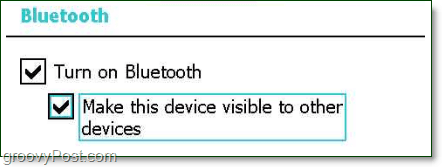
3. Valige oma seade ja siis Klõpsake nuppuJärgmine sidumise alustamiseks.
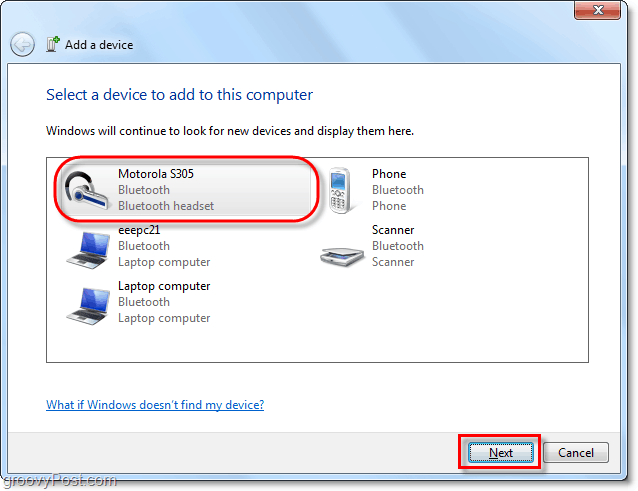
4. Isegi pärast ühenduse loomist peate MOST-i seadmetega ootama, kuni Windows installib teie Bluetooth-välisseadme seadme draiverid. Vaikimisi kasutab Windows ainult selle sisseehitatud seadme draivereid. Seetõttu võiksite teha kas 1) lubage Windowsi värskenduste seadme draiveri automaatne installimine või 2) haarake käsitsi seadme tootja uusim draiver. Kui jätate selle vahele, on teil tõenäoliselt aegunud draiver ja teil ei pruugi olla oma Bluetooth-seadme kõiki funktsioone.
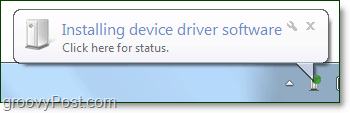
Nüüd peaks teie seade olema valmis. Palju õnne ja nautige oma uut libedat Bluetooth-ühendust!
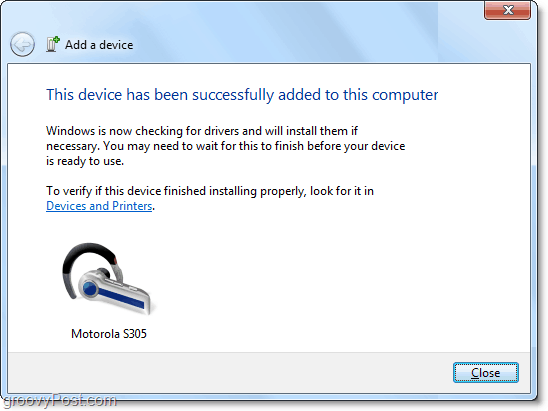
Muidugi, tegemist on piiramatu arvu seadmetootjatega (erinevalt Apple'ist) asjad ei pruugi veatult ühendada. Õnneks proovime probleemi lahendada, kui teie seade loob ühenduse, kuid ikkagi ei tööta.
Bluetooth-ühenduse probleemide tõrkeotsing
5. Klõpsake nuppu Start menüü Orb ja Klõpsake nuppuSeadmed ja printerid.
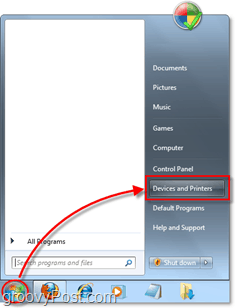
6. Paremklõps seade kus teil on probleeme. Tavaliselt on seda kerge märgata kuldse hüüumärgiga kolmnurga (mida nimetatakse tõrkeotsingu ikooniks) tõttu.
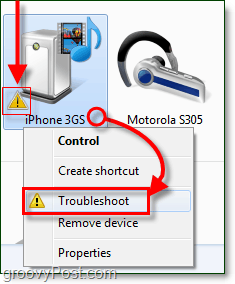
9-st kümnest korrast on probleem puuduva või vananenud draiveri tõttu, kuid kui on mõni muu põhjus, võib see tõrkeotsija all hüpikakna ilmneda või mitte.
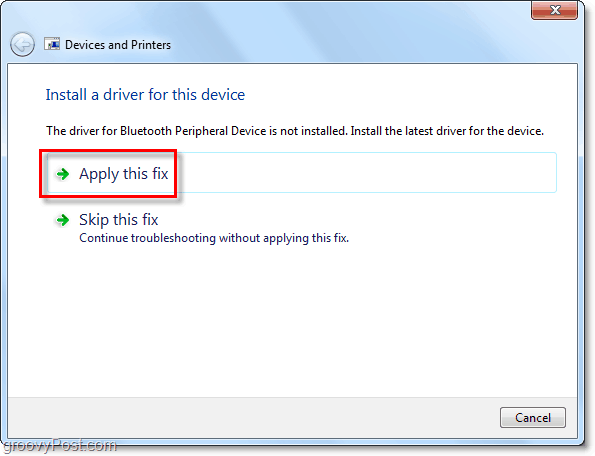
Loodetavasti lahendas see teie probleemi!
Kahjuks juhtub, et mõni Bluetooth-seade lihtsalt ei ühenda teie arvutiga. See stsenaarium juhtub minu iPhone 3GS (või iPod Touch) puhul, mida on näidatud alloleval ekraanipildil. Seade saab ühenduse luua Bluetoothi kaudu, kuid ühenduse kaudu pole lihtsalt funktsioone, kuna ühilduvat draiverit pole olemas.